vmware 两个虚拟机互通 连接局域网,VMware下两台Ubuntu虚拟机实现局域网互通的详细教程
- 综合资讯
- 2025-04-10 22:27:10
- 2
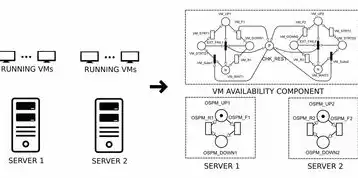
本文详细介绍了如何在VMware中配置两台Ubuntu虚拟机实现局域网互通,包括创建虚拟机、设置网络适配器、配置IP地址等步骤,帮助用户轻松实现虚拟机间的网络连接。...
本文详细介绍了如何在VMware中配置两台Ubuntu虚拟机实现局域网互通,包括创建虚拟机、设置网络适配器、配置IP地址等步骤,帮助用户轻松实现虚拟机间的网络连接。
在VMware中,我们经常会创建多台虚拟机,以便进行各种测试和实验,在实际应用中,我们可能需要让这些虚拟机之间能够互相访问,实现局域网互通,本文将详细介绍如何在VMware下配置两台Ubuntu虚拟机实现局域网互通。
准备工作
- 确保VMware软件已安装并正常运行。
- 创建两台Ubuntu虚拟机,并安装好相应的操作系统。
- 确保两台虚拟机的网络适配器设置为桥接模式。
配置虚拟机网络
- 打开VMware,选择要配置的虚拟机,点击“编辑虚拟机设置”。
- 在“网络适配器”选项卡中,选择“桥接模式”。
- 点击“确定”保存设置。
配置Ubuntu虚拟机网络
-
打开一台Ubuntu虚拟机,在终端中输入以下命令查看网络接口:
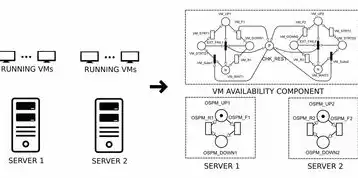
图片来源于网络,如有侵权联系删除
ifconfig找到虚拟机的网络接口名称,eth0。
-
配置静态IP地址,在终端中输入以下命令编辑网络配置文件:
sudo nano /etc/netplan/01-netcfg.yaml在文件中添加以下内容:
network: version: 2 ethernets: eth0: dhcp4: no addresses: - 192.168.1.2/24 gateway4: 192.168.1.1 nameservers: addresses: - 8.8.8.8 - 8.8.4.4192.168.1.2和192.168.1.1分别为两台虚拟机的IP地址和网关地址,/24表示子网掩码,8.8.8.8和8.8.4.4为DNS服务器地址。
-
保存并关闭文件,然后输入以下命令应用网络配置:
sudo netplan apply -
重启虚拟机,确保网络配置生效。
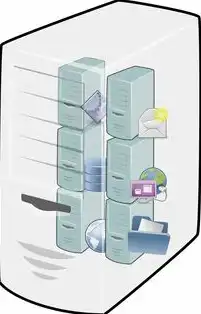
图片来源于网络,如有侵权联系删除
测试虚拟机互通
-
在一台Ubuntu虚拟机的终端中,使用ping命令测试另一台虚拟机的IP地址:
ping 192.168.1.3如果能够成功ping通,则说明两台虚拟机已经实现局域网互通。
通过以上步骤,我们可以在VMware下配置两台Ubuntu虚拟机实现局域网互通,在实际应用中,根据需要可以调整IP地址、网关地址和DNS服务器地址,希望本文对您有所帮助。
本文由智淘云于2025-04-10发表在智淘云,如有疑问,请联系我们。
本文链接:https://www.zhitaoyun.cn/2065283.html
本文链接:https://www.zhitaoyun.cn/2065283.html

发表评论